Page 1

Руководство
пользователя
FW ver1.0.3
Page 2
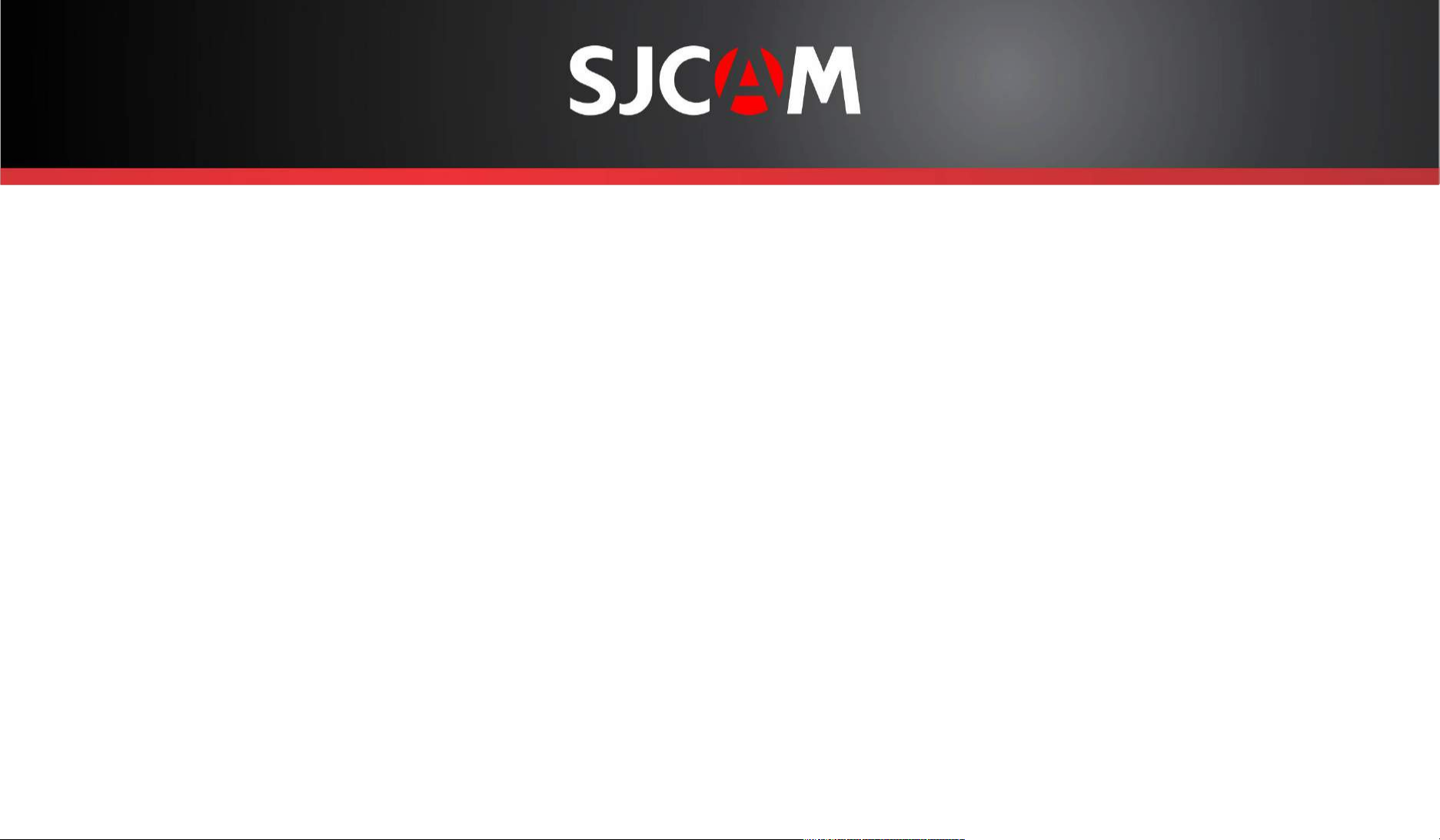
ВВЕДЕНИЕ
Мы считаем, что у всех есть мечта. Наша цель - заставить Вас выразить себя,
Ваше видение и мечты, чтобы сделать их реальными и поделиться ими с
другими.
За последние 10 лет опыта исследований и разработок
мы получили мировое признание от клиентов и продавцов.
Наша цель - дать людям возможность создавать,
исследовать и расширять свои мечты.
Собственный завод, полностью контролируемый производственный процесс и
объект с более чем 500 сотрудниками делает нас более универсальными и
способными быстро достичь поставленной цели, обеспечивая соблюдение самых
высоких стандартов качества. Присоединяйтесь к революции SJCAM.
-SJCAM CEO
Page 3
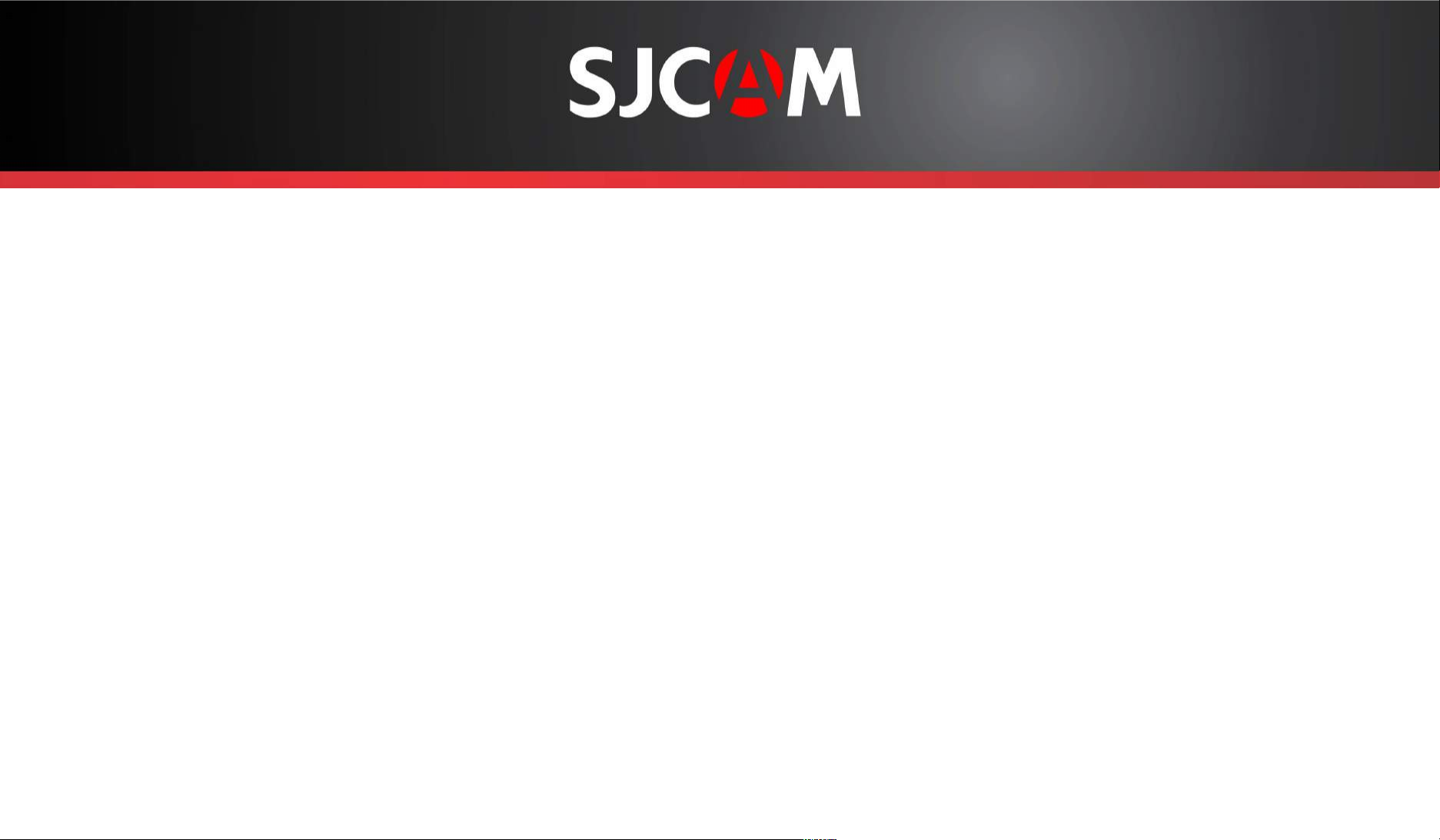
Поздравляем с новой экшн-камерой SJCAM!
Мы знаем, Вы хотите как можно быстрее приступить к использованию Вашей SJCAM SJ8 Plus.
Пожалуйста, прочитайте это руководство, прежде чем использовать камеру. У SJ8 Plus есть
множество возможностей. Прочитав инструкцию, Вы сможете насладиться ими в полной мере.
Важно сохранять прошивку Вашей камеры в актуальном состоянии. Вы можете подключить свою
камеру через WiFi к приложению SJCAM ZONE, чтобы автоматически загружать и устанавливать
последнюю версию прошивки, или скачать прошивку на веб-сайте www.sjcam.ru/firmware.
ВНИМАНИЕ!
1. Это высокоточный продукт. Не бросать.
2. Не подвергайте устройство сильным магнитным полям, таким как магниты, электродвигатели
и машины, которые используют сильные радиоволны.
3. Никогда не оставляйте устройство в местах с высокой температурой. Электроника и оптика могут
быть повреждены при длительном воздействии тепла.
4. Не погружайте камеру в воду, не помещая ее в прилагаемый аквабокс.
5. Всегда храните дополнительные батареи в отсеке вдали от острых металлов и влаги.
6. Избегайте перезаряда аккумулятора. Держите его в недоступном для детей и домашних животных
месте, чтобы избежать несчастных случаев.
Page 4
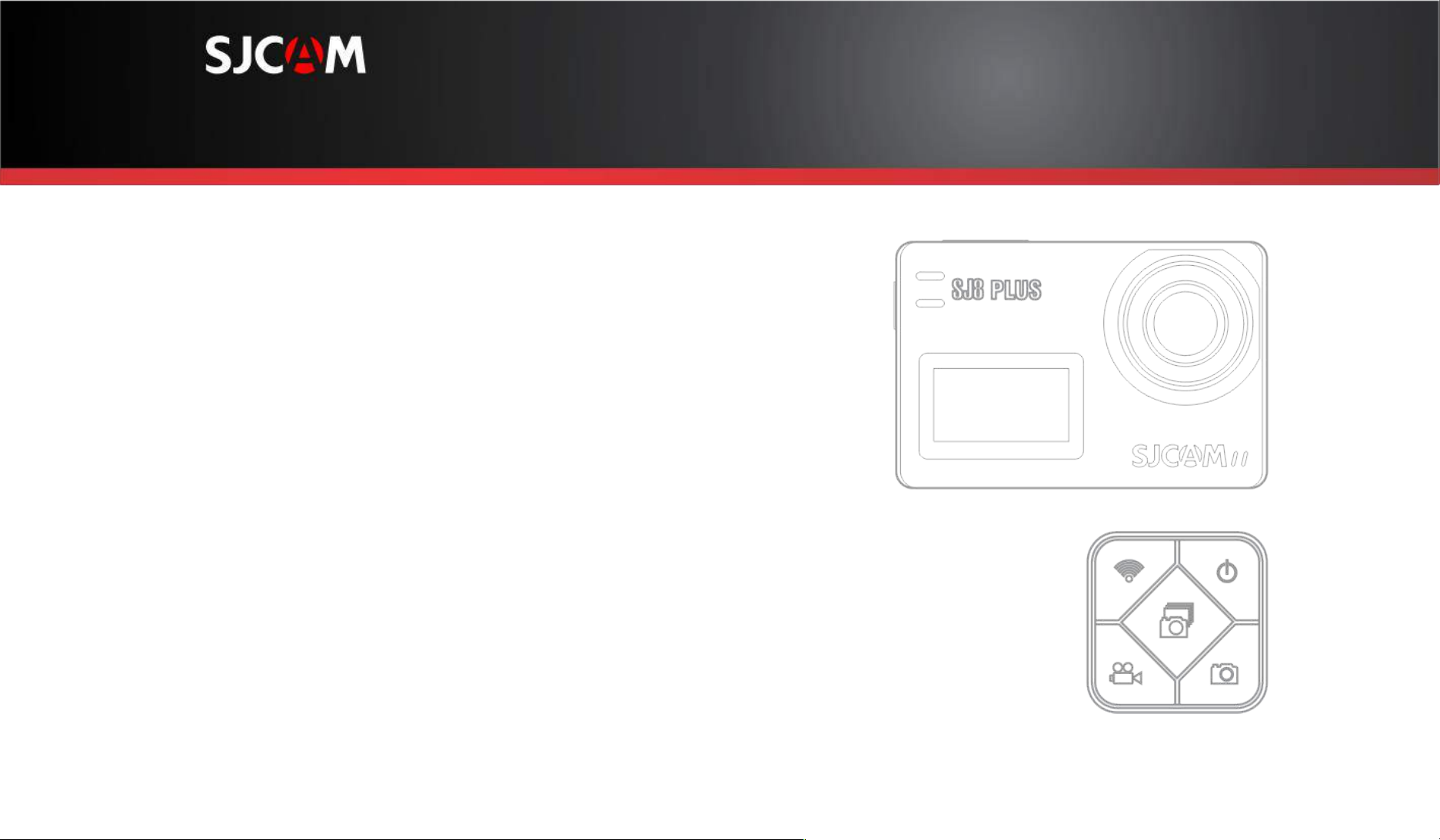
ПРОЦЕССОР : Novatek NT96683
МАТРИЦА: SONY IMX117
РАЗРЕШЕНИЕ ФОТО: 12 MP
ПЕРЕДНИЙ ЭКРАН: 0.96ʺ OLED
ГЛАВНЫЙ ЭКРАН: 2.33ʺ IPS Сенсорный Экран
ЛИНЗА: 7G (включая 2 асферические линзы)
УГОЛ ОБЗОРА: 170°
ДИАФРАГМА: F 2.8
ФОКУСНОЕ РАССТОЯНИЕ: 2.8 MM
РАЗРЕШЕНИЕ ВИДЕО: 4K :(3840×2160) 30fps, 2.7K:(2720X1520) 60fps,
1080P:(1920×1080) 120fps, 720P:(1280×720) 240fps
ЕМКОСТЬ БАТАРЕИ: 1200mAh
ВЕС: 85 г
РАЗМЕРЫ: 62.5 MM 41 MM 28.8 MM
СИСТЕМА: WINDOWS 7 , 8X или выше /OS X® 10.8 или выше
ХРАНЕНИЕ ФАЙЛОВ: MicroSD, до 128GB
РЕЖИМЫ: Видео, Ускоренная съемка, Замедленная съемка, Фото, Серия фотографий,
Серийная съемка, Видео+Фото, Авто режим, FPV
ФОРМАТ ВИДЕО: MP4 (H264/H265)
ФОРМАТ КОДЕКА: H.264
ФОРМАТ ВИДЕО: MOV, MP4
РАЗРЕШЕНИЕ ФОТО: 12M (4000×3000 4:3), 10M(3648×2736 4:3),8M 16:9 (3840×2160 16:9),
8M 4:3(3264×2448 4:3), 5M(2595×1944 4:3, 3M(2048×1536 4:3), 2MHD (1920X1080 16:9)
ФОРМАТ ИЗОБРАЖЕНИЯ: JPG
WIFI : 2.4 G/5G (802.11 A/B/G/N)
ГИРО-СТАБИЛИЗАЦИЯ: Есть
ПРОДОЛЖИТЕЛЬНОСТЬ РАБОТЫ БАТАРЕИ: 100 Минут для 4K@30fps
Технические характеристики SJ8 PLUS
Page 5

ЧАСТИ КАМЕРЫ
Кнопка записи/ОК
Кнопка включения
Индикатор WiFi
Отсек для батареи/
карты памяти
Динамик
Кнопка записи/ОК
2.33” Сенсорный экран
Динамик
Микрофон (боковой)
USB-C Разъем
Индикатор
заряда батареи
Линза
Передний LCD Экран
Микрофон (Передний)
Page 6

ПУЛЬТ-ЧАСЫ (Дополнительный аксессуар)
После первого соединения
пульта с камерой повторное
подключение при
следующем запуске не
требуется.
После включения питания
SJ8 Plus можно управлять
камерой с помощью
аксессуара Пульт-Часы.
Пульт рассчитан на работу с
камерой на расстоянии до 10
метров от камеры SJ8 Plus.
Батарея пульта может
использоваться очень
продолжительное время, так
как питание используется
только при нажатии на
кнопки.
Пульт дистанционного
управления оснащен
Литиевой CR2032 батареей.
На рис. Изображена версия 2.
Может быть погружен в воду до 3
метров.
Версия 1 имеет белые значки и не
является водонепроницаемой. Снята с
производства.
Кнопка Вкл/Выкл WiFi Кнопка Выкл Камеры
Кнопка записиЗапись Видео Старт/Стоп
Кнопка серийной
съемки
Чтобы соединить ваш пульт с вашим SJ8 Plus: проведите сверху вниз > выберете пульт дистанционного
управления, нажмите «ДА», чтобы начать соединение. Появится инструкция. Одновременно
нажмите кнопки «Видео» и «Фото». Отобразится «Идентификатор завершения соединения».
Remote Control Pairing
Page 7

ВКЛЮЧЕНИЕ КАМЕРЫ
Кнопка включения находится с
правой стороны камеры. Нажмите и
удерживайте ее для включения
камеры.
Кнопка питания подсвечивается,
если камера включена.
Во время включения отобразится логотип
SJCAM, после чего камера перейдет на
главный экран.
ПРИМЕЧАНИЕ: Если на карте памяти
присутствуют файлы прошивки, она
инициализирует и начнет установку.
Затем камера перейдет на главный экран
и будет готова к использованию.
Page 8

ЗАМЕНА БАТАРЕИ
Откройте крышку батарейного
отсека, сдвинув ее в сторону.
Возьмите выталкиватель пальцами.
Извлеките батарею.
Вставьте полностью заряженную
батарею.
ПРИМЕЧАНИЕ: Всегда проверяйте
сторону батареи перед тем, как
вставить в камеру.
Стрелка, напечатанная на батарее в
нижней части камеры, также показывает
расположение слота для карт MicroSD.
Выталкиватель
Page 9

ПОДКЛЮЧЕНИЕ КАБЕЛЯ USB-C
Найдите защищенный порт USB-C на
левой стороне камеры. Вытяните
защитный клапан.
Аккуратно вставьте кабель USB-C.
Порт USB-C может использоваться для различных целей.
Он может использоваться для передачи файлов, зарядки
аккумулятора, подключения микрофона. Используйте
специальный адаптер вывода цифрового или аналогового
видео.
Защитный клапан
Page 10
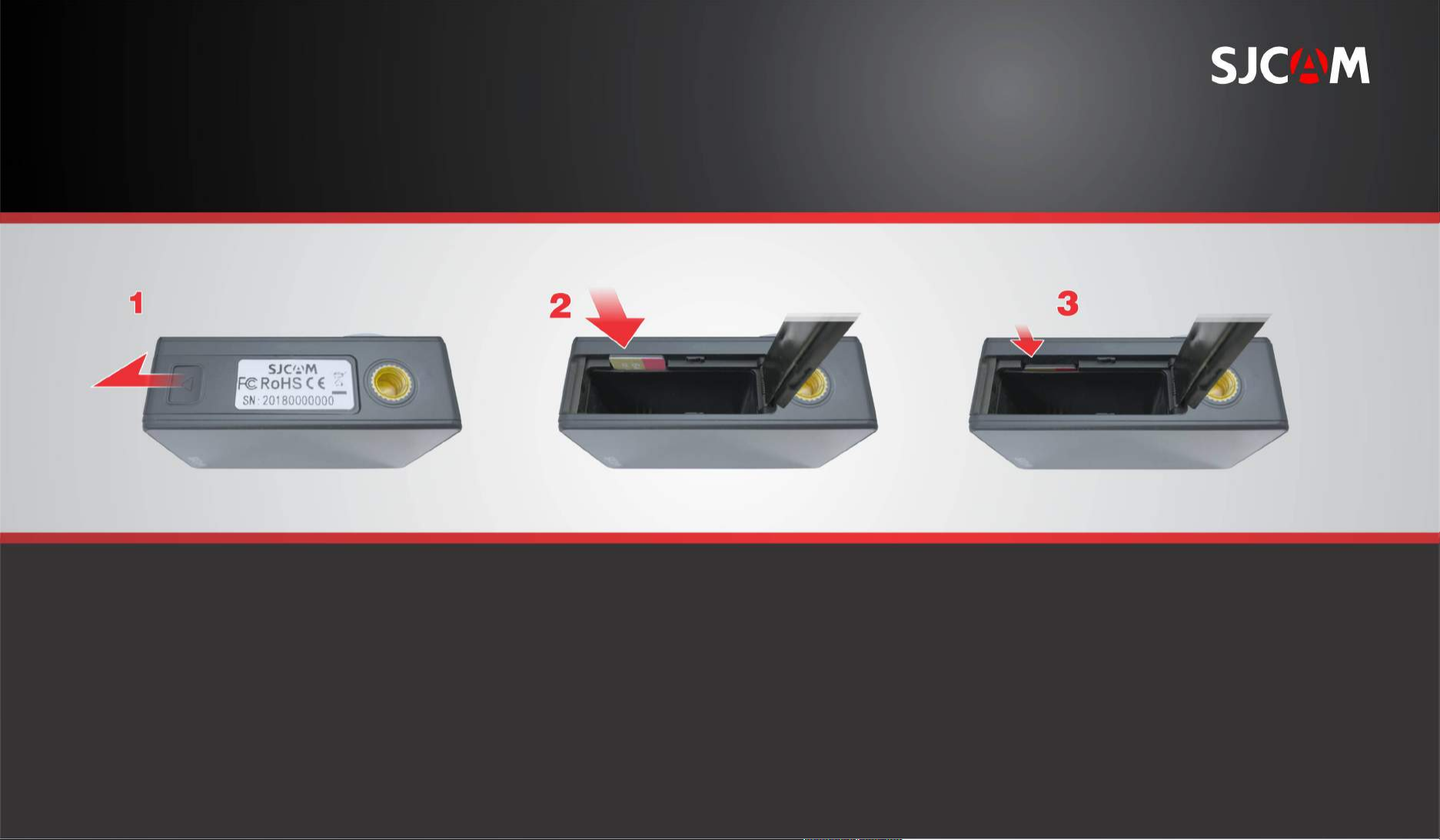
ВВЕДЕНИЕ КАРТЫ MICROSD
Откройте крышку батарейного
отсека, сдвинув ее в сторону.
Вставьте карту в слот, как показано
на рисунке.
СОВЕТ. Помимо правильного
расположения самой батареи,
стрелка на ней также показывает
расположение слота для карт
MicroSD.
Аккуратно вставьте карту до тех пор, пока
она не встанет на место.
ПРИМЕЧАНИЕ: Во избежание потери
данных вставляйте и извлекайте карту,
когда камера полностью выключена.
Page 11

ИЗВЛЕЧЕНИЕ КАМЕРЫ ИЗ АКВАБОКСА
Сместите вбок маленькую
защелку.
Поднимите переднюю
часть защелки.
Отцепите защелку от
задней стенки аквабокса.
Откиньте заднюю стенку
аквабокса.
Вытащите камеру из авкабокса.
Page 12
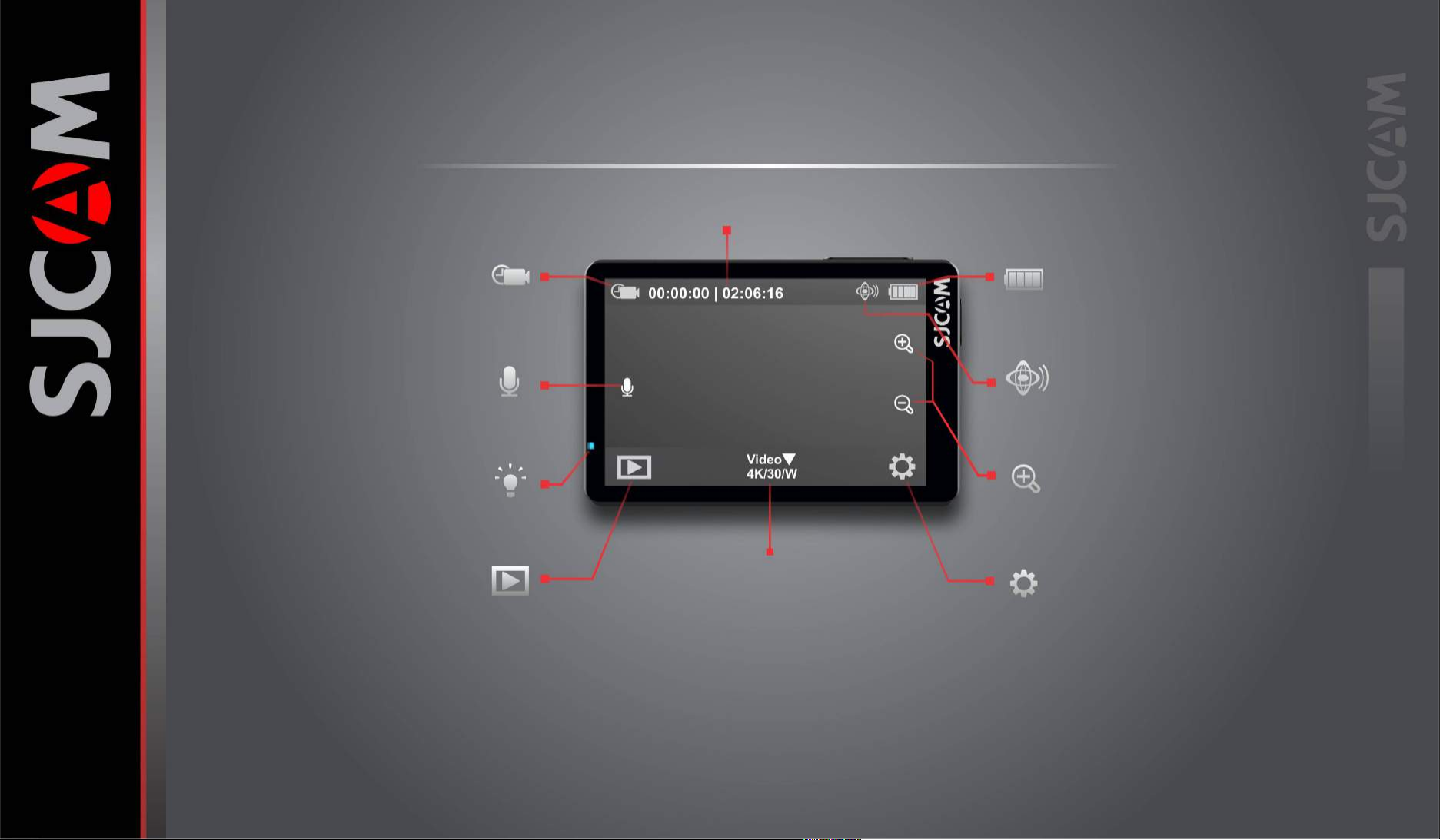
Главный Экран
Индикатор Батареи
Гиростабилизация
Значок показывает, в каком режиме Вы
находитесь. Значок варьируется в
зависимости от режима.
Показывает, включен ли микрофон.
Нажать, чтобы отключить микрофон.
Показывает, активна ли камера, даже когда
экран выключен.
Нажмите на значок, чтобы перейти в галерею
и посмотреть записанные фото и видео.
Отображает оставшийся заряд аккумулятора.
Индикатор мигает, когда заряда почти не
осталось.
Индикатор гироскопа активен. Не будет
отображаться при выключении.
Нажмите значки (+) или (-), чтобы приблизить
или отдалить.
Нажмите этот значок, чтобы внести
изменения в настройку выбранного режима
или для изменения общих настроек.
Значок Текущего Режима
Состояние Микрофона
Индикатор Состояния
Перейти в режим
воспроизведения
ТЕКУЩИЙ РЕЖИМ
Разрешение/Частота кадров
Нажмите или проведите пальцем наверх
для отображения меню режимов.
На главном экране присутствуют
вложенные меню, доступные при
нажатии или прокрутке.
Вы также можете скрыть все значки на
экране, нажав в любое месте
посередине дисплея.
Записанное время | Время,
оставшееся на карте
Приближение
Перейти в настройки
Page 13

Экран настроек
Верхний всплывающий экран
Воспроизведение
медиафайлов
Выбор Режима
Главный экран
Здесь показаны все экраны, вложенные в
Главный экран. Вы можете нажать или
провести пальцем сверху вниз для доступа
к ним.
Resolution
Video Coding
Loop Recording
Video Photo
SlowRec
Burst Mode
Underwater
VideoLapse
PhotoLapse
Car Mode
Video
Still
Videod+Ph
oto
Page 14

Верхний всплывающий экран
WIFI
Выключение дисплея
Дистанционное Управление
FPV
Проведите вверх для возврата
Включите или отключите WiFi, нажав на
эту кнопку.
Подключитесь к пульту дистанционного
управления, нажав на эту кнопку.
Включает аналоговый видеовыход через
специальный кабель. Кабель продается
отдельно.
Выключение дисплея и блокировка сенсорного экрана во
избежание случайных нажатий. Проведите пальцем до
значка блокировки экрана для ее снятия.
Проведите пальцем снизу вверх для того,
чтобы покинуть это меню.
Чтобы попасть в это меню, проведите
пальцем по экрану сверху вниз.
.
Page 15

Воспроизведение медиафайлов
Выбор файлаВыбор Типа ФайлаГлавный Экран
Количество файлов
Показывает номер текущего файла и
количество всех файлов.
Перейти к следующему файлу
Нажмите или проведите пальцем влево,
чтобы перейти к следующему файлу.
Удаление файлов
Нажмите для отображения настроек
удаления
Пройденное время
Показывает, сколько времени
проигрывается файл.
Перейти к предыдущему файлу
Коснитесь или проведите по экрану вправо,
чтобы перейти к предыдущему файлу
Назад к выбору файла
Возврат к экрану выбора файла.
Отображает разрешение файла и частоту
кадров.
Page 16

Экран выбора Режимов
Режим для записи видео.
Video VideoLapse SlowRec
Still PhotoLapse Burst Mode
Video+
photo
Car Mode
Underwater
Чтобы попасть в это меню,
нажмите сюда или проведите
пальцем вверх
Выход на главный экран
Нажмите значок X, чтобы выйти.
Ускоренная запись видео.
Запись видео в замедленном действии.
Режим фотосъемки.
Съемка серии фотографий. Для каждой
фотографии будет свой файл.
Быстрая последовательная съемка фото с
возможностью выбора желаемого количества
фотографий (макс. 10).
Для записи видео во время последовательной
фотосъемки.
Автоматически запускает камеру и начинает запись после
запуска двигателя (требуется дополнительный автокомплект).
Добавляет оттенок красного при съемке фото и видео, по
действию аналогичен специальному красному подводному
фильтру (аксессуар).
Видео
Ускоренная
съемка
Замедленная
съемка
Фото
Серия
Фотографий
Серийная
съемка
Видео+Фото
Авто режим
Подводная
съемка
Проведите вверх, чтобы получить
доступ к режимам Видео + Фото,
Авто режиму и Подводной съемке.
Page 17

Экран Настройки
Значок текущего режима
Значок отображает текущий режим. Меню
настройки может изменяться, в зависимости от
выбранного режима.
Общие настройки
Нажмите этот значок для перехода к общим
настройкам. Изменения затронут все
режимы.
Возврат к главному экрану
Нажмите Х для выхода из меню.
Параметры текущего меню
В зависимости от выбранного режима,
меню настроек может меняться. Все
настройки для конкретного режима будут
показаны с этой стороны экрана,
прокрутите вниз для выбора других
настроек. После установки настроек
конкретного режима, они сохранятся до
момента, пока они не будут изменены.
Проведите пальцем снизу вверх
для отображения других настроек
Каждый режим имеет свои настройки.
Ознакомьтесь с особенностями
каждого режима.
Нажмите сюда, чтобы
попасть в это меню
Resolution
Video Coding
Loop Recording
FOV
4K
H.265
3 Minutes
Wide
Page 18

Передний Экран
Значок Текущего Режима
Значок отображает текущий режим. Меню
настройки может изменяться, в зависимости от
выбранного режима.
Значок Начала Записи
Круглый значок появится в режиме ожидания.
Значок начнет мигать при съемке видео.
Текущее Время
Отображает текущее время в цифрах.
Текущее Разрешение / Частота Кадров
Отображает установленное разрешение
съемки и частоту кадров в секунду.
Истекшее Время / Снятые Кадры
Показывает длительность записи или количество
изображений, снятых на камеру.
Индикатор Батареи
Отображает оставшийся заряд
аккумулятора. Индикатор мигает, когда она
почти пуста.
Передний Экран включен
Вы можете включить или отключить передний экран
в меню Общих Настроек для более экономного
режима работы камеры.
Page 19

НАСТРОЙКИ ВИДЕО
Разрешение › Более высокое разрешение увеличивает детализацию видео для более
комфортного просмотра на больших экранах. При этом, увеличивается объем памяти,
занимаемый каждым файлом. Видео, снятое в низком разрешении, занимает меньший
объем памяти и хорошо подходит для воспроизведения на небольших экранах.
Примечание: FPS (количество кадров в секунду) входит в настройку разрешения видео.
Высокое FPS позволяет снимать более плавное видео за счет увеличения отснятых
кадров в секунд, занимаемый объем памяти увеличивается.
Кодирование › Отображает кодировку файла видео, кодировка H.264 наиболее
распространена. H.265 позволяет снимать файлы меньшего размера при таком же
качестве картинки, для воспроизведения видео данной кодировки может потребоваться
обновление кодека видеопроигрывателя.
Циклическая запись › Позволяет выполнять непрерывную запись при заполнении карты
памяти путем записи поверх старого файла в папке.
Угол обзора (FOV) › Чем больше угол обзора, тем больше ширина захватываемого
кадра (см. картинку). FOV не работает, когда включен гироскоп.
WDR › Автоматически регулирует контраст для получения видео высокого качества при
любом перепаде уровней освещенности.
Gyro-стабилизация › Датчик гироскопа позволяет сгладить дрожь во время записи.
Аудио› Позволяет записывать звук вместе с видео.
Громкость › Устанавливает уровень чувствительности микрофона.
Штамп времени › При включении отображается дата и время записи.
Битрейт › Увеличение битрейта повышает детализацию видео за счет увеличения
объема занимаемой файлом памяти.
Разрешение
Кодирование
Циклическая запись
Угол обзора (FOV)
WDR
Gyro-стабилизация
Аудио
Громкость
Штамп времени
Битрейт
ISO
Sharpness
Saturation
Contrast
White Balance
Color
EV
Metering
Принцип работы FOV
Video
Page 20

НАСТРОЙКИ ВИДЕО – Страница 2
ISO › Регулирует чувствительность датчика изображения света. Более высокий ISO
будет собирать больше света за счет добавления шума (зернистости) в слишком
светлом изображении.
Резкость › Установка нужной резкости позволит сделать изображение более четким или
сглаженным.
Насыщенность › Настройка яркости цветов во время съемки.
Контраст› Настройка более или менее выраженного отличия между цветами.
Баланс белого › Регулирует цветовую температуру съемки для компенсации
окружающего освещения.
Цвет › Предлагается 5 предустановленных режимов: Нормальный, Ч/Б (Черно-белая
съемка), Ретро («Сепия»), Теплый (оттенок красного), Холодный (оттенок синего).
EV › Значение экспозиции - регулировка экспозиции для допустимого количества света.
Установите это значение на низком уровне, чтобы скомпенсировать слишком яркую
картинку. Высокое значение EV занимает больше времени для съемки изображений,
объект может размываться при перемещении.
Измерение › Сообщает камере, какая часть кадра имеет приоритет при настройке
уровня яркости всего изображения. Режимы: Усредненный, Центровзвешенный и
Точечный.
Коррекция искажения › Так как камера имеет очень широкий угол обзора, изображение
по центру может быть немного искажено (см. схему сбоку страницы). Включение этой
настройки позволяет удалить эффект «рыбьего глаза» и возвращает изображению
первоначальный вид.
Resolution
VideoCoding
Loop Recording
FOV
WDR
GyroSensor
Audio
Volume
Time Stamp
Bitrate
ISO
Sharpness
Saturation
Contrast
White Balance
Color
EV
Metering
Схема работы коррекции
искажения
Video
Page 21

НАСТРОЙКИ УСКОРЕННОЙ СЪЕМКИ
VideoLapse
Resolution
VideoCoding
Loop Recording
FOV
WDR
TimeStamp
ISO
Sharpness
Saturation
Contrast
White Balance
Color
EV
Metering
DistortionCorrection
Ускоренная съемка › Делает серию фотографий с установленными интервалами для
создания видеофайла, который сразу же воспроизводиться без необходимости
сшивания каждого изображения вместе.
Разрешение › Более высокое разрешение увеличивает детализацию видео для более
комфортного просмотра на больших экранах. При этом, увеличивается объем памяти,
занимаемый каждым файлом. Видео, снятое в низком разрешении, занимает меньший
объем памяти и хорошо подходит для воспроизведения на небольших экранах.
Примечание: FPS (количество кадров в секунду) входит в настройку разрешения видео.
Высокое FPS позволяет снимать более плавное видео за счет увеличения отснятых
кадров в секунд, занимаемый объем памяти увеличивается.
Кодирование › Отображает кодировку файла видео, кодировка H.264 наиболее
распространена. H.265 позволяет снимать файлы меньшего размера при таком же
качестве картинки, для воспроизведения видео данной кодировки может потребоваться
обновление кодека видеопроигрывателя.
Циклическая запись › Позволяет выполнять непрерывную запись при заполнении карты
памяти путем записи поверх старого файла в папке.
Угол обзора (FOV) › Чем больше угол обзора, тем больше ширина захватываемого
кадра. FOV не работает, когда включен гироскоп.
WDR › Автоматически регулирует контраст для получения видео высокого качества при
любом перепаде уровней освещенности.
Штамп времени › При включении отображается дата и время записи.
ISO › Регулирует чувствительность датчика изображения света. Более высокий ISO
будет собирать больше света за счет добавления шума (зернистости) в слишком
светлом изображении.
H.265, известное также как HEVC
(или высокоэффективное
кодирование видеоизображений) –
это новый стандарт кодирования
видео, который позволяет
записывать видео в файлы,
занимающие меньше памяти, без
потери качества изображения.
HEVC создан для того, чтобы было
проще транслировать видео
высокого качества через интернет.
VideoLapse
Page 22

УСКОРЕННАЯ СЪЕМКА – Страница 2
VideoLapse
Resolution
VideoCoding
Loop Recording
FOV
WDR
TimeStamp
ISO
Sharpness
Saturation
Contrast
White Balance
Color
EV
Metering
DistortionCorrection
Резкость › Установка нужной резкости позволит сделать изображение более четким или
сглаженным.
Насыщенность › Настройка яркости цветов во время съемки.
Контраст› Настройка более или менее выраженного отличия между цветами.
Баланс белого › Регулирует цветовую температуру съемки для компенсации
окружающего освещения.
Цвет › Предлагается 5 предустановленных режимов: Нормальный, Ч/Б (Черно-белая
съемка), Ретро («Сепия»), Теплый (оттенок красного), Холодный (оттенок синего).
EV › Значение экспозиции - регулировка экспозиции для допустимого количества света.
Установите это значение на низком уровне, чтобы скомпенсировать слишком яркую
картинку. Высокое значение EV занимает больше времени для съемки изображений,
объект может размываться при перемещении.
Измерение › Сообщает камере, какая часть кадра имеет приоритет при настройке
уровня яркости всего изображения. Режимы: Усредненный, Центровзвешенный и
Точечный.
Коррекция искажения › Так как камера имеет очень широкий угол обзора, изображение
по центру может быть немного искажено. Включение этой настройки позволяет удалить
эффект «рыбьего глаза» и возвращает изображению первоначальный вид.
Примечание: коррекция искажения не работает при включенном гироскопе.
VideoLapse
Предустановки цвета
Норма
Ч/Б
Ретро
Теплый
Холодный
Page 23

НАСТРОЙКИ ЗАМЕДЛЕННОЙ СЪЕМКИ
Slow Motion
VideoCoding
Loop Recording
FOV
WDR
Time Stamp
ISO
Sharpness
Saturation
Contrast
White Balance
Color
EV
Metering
DistortionCorrection
Замедленная съемка › Регулируется скорость записи видео.
Кодирование › Отображает кодировку файла видео, кодировка H.264 наиболее
распространена. H.265 позволяет снимать файлы меньшего размера при таком же
качестве картинки, для воспроизведения видео данной кодировки может потребоваться
обновление кодека видеопроигрывателя.
Циклическая запись › Позволяет выполнять непрерывную запись при заполнении карты
памяти путем записи поверх старого файла в папке.
Угол обзора (FOV) › Чем больше угол обзора, тем больше ширина захватываемого
кадра. FOV не работает, когда включен гироскоп.
WDR › Автоматически регулирует контраст для получения видео высокого качества при
любом перепаде уровней освещенности.
Штамп времени › При включении отображается дата и время записи.
ISO › Регулирует чувствительность датчика изображения света. Более высокий ISO
будет собирать больше света за счет добавления шума (зернистости) в слишком
светлом изображении.
Резкость › Установка нужной резкости позволит сделать изображение более четким или
сглаженным.
SlowRec
Page 24

ЗАМЕДЛЕННАЯ СЪЕМКА – Страница 2
Насыщенность › Настройка яркости цветов во время съемки.
Контраст› Настройка более или менее выраженного отличия между цветами.
Баланс белого › Регулирует цветовую температуру съемки для компенсации
окружающего освещения.
Цвет › Предлагается 5 предустановленных режимов: Нормальный, Ч/Б (Черно-белая
съемка), Ретро («Сепия»), Теплый (оттенок красного), Холодный (оттенок синего).
EV › Значение экспозиции - регулировка экспозиции для допустимого количества света.
Установите это значение на низком уровне, чтобы скомпенсировать слишком яркую
картинку. Высокое значение EV занимает больше времени для съемки изображений,
объект может размываться при перемещении.
Измерение › Сообщает камере, какая часть кадра имеет приоритет при настройке
уровня яркости всего изображения. Режимы: Усредненный, Центровзвешенный и
Точечный.
Коррекция искажения › Так как камера имеет очень широкий угол обзора, изображение
по центру может быть немного искажено. Включение этой настройки позволяет удалить
эффект «рыбьего глаза» и возвращает изображению первоначальный вид.
Slow Motion
VideoCoding
Loop Recording
FOV
WDR
Time Stamp
ISO
Sharpness
Saturation
Contrast
White Balance
Color
EV
Metering
DistortionCorrection
SlowRec
Page 25

НАСТРОЙКИ ФОТО
Image Size
Exposure Time
Selfie Timer
Quality
Sharpness
Saturation
Contrast
White Balance
Color
ISO
EV
Metering
raw
wdr
DistortionCorrection
Time Stamp
Размер изображения › Меняет количество памяти, которое занимают фотографии.
Фотографии лучшего качества занимают больше памяти.
Выдержка › Регулирует длительность времени, в течение которого свет попадает на
светочувствительную матрицу камеры.
Селфи-таймер › Устанавливает таймер задержки закрытия затвора камеры.
Качество › Степень сжатия полученного изображения. Чем выше данная настройка,
тем больше памяти занимает фотография, и тем выше её детализация.
Резкость › Установка нужной резкости позволит сделать изображение более четким или
сглаженным.
Насыщенность › Настройка яркости цветов во время съемки.
Контраст› Настройка более или менее выраженного отличия между цветами.
Баланс белого › Регулирует цветовую температуру съемки для компенсации
окружающего освещения.
Цвет › Предлагается 5 предустановленных режимов: Нормальный, Ч/Б (Черно-белая
съемка), Ретро («Сепия»), Теплый (оттенок красного), Холодный (оттенок синего).
С помощью EV можно настроить
количество поступающего света
Still
Значение
экспозиции
Светлее
Темнее
Page 26

НАСТРОЙКИ ФОТО – Страница 2
ISO › Регулирует чувствительность датчика изображения света. Более высокий ISO
будет собирать больше света за счет добавления шума (зернистости) в слишком
светлом изображении.
EV › Значение экспозиции - регулировка экспозиции для допустимого количества света.
Установите это значение на низком уровне, чтобы скомпенсировать слишком яркую
картинку. Высокое значение EV занимает больше времени для съемки изображений,
объект может размываться при перемещении.
Измерение › Сообщает камере, какая часть кадра имеет приоритет при настройке
уровня яркости всего изображения. Режимы: Усредненный, Центровзвешенный и
Точечный.
RAW › Данная функция, помимо фотографии в формате JPG, позволяет сохранять
отдельный несжатый файл изображения для его дальнейшего редактирования на
компьютере. Для работы с полученными файлами требуется специальное программное
обеспечение.
WDR › Автоматически регулирует контраст для получения фото высокого качества при
любом перепаде уровней освещенности.
Коррекция искажения › Так как камера имеет очень широкий угол обзора, изображение
по центру может быть немного искажено. Включение этой настройки позволяет удалить
эффект «рыбьего глаза» и возвращает изображению первоначальный вид.
Штамп времени › При включении отображается дата и время записи.
РЕЖИМЫ ИЗМЕРЕНИЯ
УСРЕДНЕННЫЙ
Измеряет освещение всего кадра.
ЦЕНТРОВЗВЕШЕННЫЙ
Измеряет освещение средней части
сцены.
ТОЧЕЧНЫЙ
Измеряет освещение только очень
небольшой части кадра.
Image Size
Exposure Time
Selfie Timer
Quality
Sharpness
Saturation
Contrast
White Balance
Color
ISO
EV
Metering
raw
wdr
DistortionCorrection
Time Stamp
Still
Page 27

НАСТРОЙКИ СЕРИИ ФОТОГРАФИЙ
Время между кадрами › Задает интервал времени между фотографиями.
Выдержка › Регулирует длительность времени, в течение которого свет попадает на
светочувствительную матрицу камеры.
Размер изображения › Меняет количество памяти, которое занимают фотографии.
Фотографии лучшего качества занимают больше памяти.
Доступно только в фото-режимах.
Качество › Степень сжатия полученного изображения. Чем выше данная настройка,
тем больше памяти занимает фотография, и тем выше её детализация.
Резкость › Установка нужной резкости позволит сделать изображение более четким или
сглаженным.
Насыщенность › Настройка яркости цветов во время съемки.
Контраст› Настройка более или менее выраженного отличия между цветами.
Баланс белого › Регулирует цветовую температуру съемки для компенсации
окружающего освещения.
Цвет › Предлагается 5 предустановленных режимов: Нормальный, Ч/Б (Черно-белая
съемка), Ретро («Сепия»), Теплый (оттенок красного), Холодный (оттенок синего).
Баланс белого › Регулирует цветовую температуру съемки для компенсации
окружающего освещения.
Photolapse
Resolution
VideoCoding
FOV
WDR
GyroSensor
Audio
Volume
Time Stamp
Bitrate
ISO
Sharpness
Saturation
Contrast
White Balance
Color
EV
Metering
DistortionCorrection
Page 28

СЕРИЯ ФОТОГРАФИЙ – Страница 2
Resolution
VideoCoding
FOV
WDR
GyroSensor
Audio
Volume
Time Stamp
Bitrate
ISO
Sharpness
Saturation
Contrast
White Balance
Color
EV
Metering
DistortionCorrection
ISO › Регулирует чувствительность датчика изображения света. Более высокий ISO
будет собирать больше света за счет добавления шума (зернистости) в слишком
светлом изображении.
EV › Значение экспозиции - регулировка экспозиции для допустимого количества света.
Установите это значение на низком уровне, чтобы скомпенсировать слишком яркую
картинку. Высокое значение EV занимает больше времени для съемки изображений,
объект может размываться при перемещении.
Измерение › Сообщает камере, какая часть кадра имеет приоритет при настройке
уровня яркости всего изображения. Режимы: Усредненный, Центровзвешенный и
Точечный.
RAW › Данная функция, помимо фотографии в формате JPG, позволяет сохранять
отдельный несжатый файл изображения для его дальнейшего редактирования на
компьютере. Для работы с полученными файлами требуется специальное программное
обеспечение.
WDR › Автоматически регулирует контраст для получения фото высокого качества при
любом перепаде уровней освещенности.
Коррекция искажения › Так как камера имеет очень широкий угол обзора, изображение
по центру может быть немного искажено. Включение этой настройки позволяет удалить
эффект «рыбьего глаза» и возвращает изображению первоначальный вид.
Штамп времени › При включении отображается дата и время записи.
Photolapse
Page 29

НАСТРОЙКИ СЕРИЙНОЙ (скоростной) СЪЕМКИ
Серийная съемка: Быстрая последовательная съемка фото с возможностью выбора
желаемого количества фотографий (макс. 10).
Размер изображения › Меняет количество памяти, которое занимают фотографии.
Фотографии лучшего качества занимают больше памяти.
Качество › Степень сжатия полученного изображения. Чем выше данная настройка,
тем больше памяти занимает фотография, и тем выше её детализация.
Резкость › Установка нужной резкости позволит сделать изображение более четким или
сглаженным.
Насыщенность › Настройка яркости цветов во время съемки.
Контраст› Настройка более или менее выраженного отличия между цветами.
Баланс белого › Регулирует цветовую температуру съемки для компенсации
окружающего освещения.
Цвет › Предлагается 5 предустановленных режимов: Нормальный, Ч/Б (Черно-белая
съемка), Ретро («Сепия»), Теплый (оттенок красного), Холодный (оттенок синего).
ISO › Регулирует чувствительность датчика изображения света. Более высокий ISO
будет собирать больше света за счет добавления шума (зернистости) в слишком
светлом изображении.
EV › Значение экспозиции - регулировка экспозиции для допустимого количества света.
Установите это значение на низком уровне, чтобы скомпенсировать слишком яркую
картинку. Высокое значение EV занимает больше времени для съемки изображений,
объект может размываться при перемещении.
BurstMode
Burst Mode
Image Size
Quality
Sharpness
Saturation
Page 30

СЕРИЙНАЯ СЪЕМКА – Страница 2
Burst Mode
Image Size
Quality
Sharpness
Saturation
Измерение › Сообщает камере, какая часть кадра имеет приоритет при настройке
уровня яркости всего изображения. Режимы: Усредненный, Центровзвешенный и
Точечный.
Gyro-стабилизация › Датчик гироскопа позволяет сгладить дрожь во время записи.
WDR › Автоматически регулирует контраст для получения фото высокого качества при
любом перепаде уровней освещенности.
Коррекция искажения › Так как камера имеет очень широкий угол обзора, изображение
по центру может быть немного искажено. Включение этой настройки позволяет удалить
эффект «рыбьего глаза» и возвращает изображению первоначальный вид.
Штамп времени › При включении отображается дата и время записи.
BurstMode
Page 31

НАСТРОЙКИ ВИДЕО+ФОТО
Время между кадрами › Задает интервал времени между фотографиями.
Разрешение › Более высокое разрешение увеличивает детализацию видео для более
комфортного просмотра на больших экранах. При этом, увеличивается объем памяти,
занимаемый каждым файлом. Видео, снятое в низком разрешении, занимает меньший
объем памяти и хорошо подходит для воспроизведения на небольших экранах.
Примечание: FPS (количество кадров в секунду) входит в настройку разрешения видео.
Высокое FPS позволяет снимать более плавное видео за счет увеличения отснятых
кадров в секунд, занимаемый объем памяти увеличивается.
Кодирование › Отображает кодировку файла видео, кодировка H.264 наиболее
распространена. H.265 позволяет снимать файлы меньшего размера при таком же
качестве картинки, для воспроизведения видео данной кодировки может потребоваться
обновление кодека видеопроигрывателя.
Циклическая запись › Позволяет выполнять непрерывную запись при заполнении карты
памяти путем записи поверх старого файла в папке.
Угол обзора (FOV) › Чем больше угол обзора, тем больше ширина захватываемого
кадра (см. картинку). FOV не работает, когда включен гироскоп.
WDR › Автоматически регулирует контраст для получения видео высокого качества при
любом перепаде уровней освещенности.
Gyro-стабилизация › Датчик гироскопа позволяет сгладить дрожь во время записи.
Аудио› Позволяет записывать звук вместе с видео.
Громкость › Устанавливает уровень чувствительности микрофона.
Штамп времени › При включении отображается дата и время записи.
ЦИФРОВОЕ УВЕЛИЧЕНИЕ
Вы можете увеличивать и
уменьшать масштаб кадра, нажав
на элементы управления зумом на
главном экране.
Обратите внимание, что это
цифровое увеличение, которое
только увеличивает фактическое
изображение.
ZOOM IN
ZOOM OUT
Video+
Photo
PhotoLapse Time
Resolution
VideoCoding
Loop Recording
FOV
Page 32

ВИДЕО+ФОТО – Страница 2
ISO › Регулирует чувствительность датчика изображения света. Более высокий ISO
будет собирать больше света за счет добавления шума (зернистости) в слишком
светлом изображении.
Резкость › Установка нужной резкости позволит сделать изображение более четким или
сглаженным.
Насыщенность › Настройка яркости цветов во время съемки.
Контраст› Настройка более или менее выраженного отличия между цветами.
Баланс белого › Регулирует цветовую температуру съемки для компенсации
окружающего освещения.
Цвет › Предлагается 5 предустановленных режимов: Нормальный, Ч/Б (Черно-белая
съемка), Ретро («Сепия»), Теплый (оттенок красного), Холодный (оттенок синего).
EV › Значение экспозиции - регулировка экспозиции для допустимого количества света.
Установите это значение на низком уровне, чтобы скомпенсировать слишком яркую
картинку. Высокое значение EV занимает больше времени для съемки изображений,
объект может размываться при перемещении.
Измерение › Сообщает камере, какая часть кадра имеет приоритет при настройке
уровня яркости всего изображения. Режимы: Усредненный, Центровзвешенный и
Точечный.
Коррекция искажения › Так как камера имеет очень широкий угол обзора, изображение
по центру может быть немного искажено. Включение этой настройки позволяет удалить
эффект «рыбьего глаза» и возвращает изображению первоначальный вид.
Video+
Photo
PhotoLapse Time
Resolution
VideoCoding
Loop Recording
FOV
СОВЕТ: Для более ровного видео
или фото включите Gyroстабилизацию. Когда Gyroстабилизация включена, в
верхнем правом углу будет
мигать этот значок.
Page 33

НАСТРОЙКИ АВТО РЕЖИМА
Разрешение › Более высокое разрешение увеличивает детализацию видео для более
комфортного просмотра на больших экранах. При этом, увеличивается объем памяти,
занимаемый каждым файлом. Видео, снятое в низком разрешении, занимает меньший
объем памяти и хорошо подходит для воспроизведения на небольших экранах.
Примечание: FPS (количество кадров в секунду) входит в настройку разрешения видео.
Высокое FPS позволяет снимать более плавное видео за счет увеличения отснятых
кадров в секунд, занимаемый объем памяти увеличивается.
Кодирование › Отображает кодировку файла видео, кодировка H.264 наиболее
распространена. H.265 позволяет снимать файлы меньшего размера при таком же
качестве картинки, для воспроизведения видео данной кодировки может потребоваться
обновление кодека видеопроигрывателя.
Циклическая запись › Позволяет выполнять непрерывную запись при заполнении карты
памяти путем записи поверх старого файла в папке.
Угол обзора (FOV) › Чем больше угол обзора, тем больше ширина захватываемого
кадра (см. картинку). FOV не работает, когда включен гироскоп.
WDR › Автоматически регулирует контраст для получения видео высокого качества при
любом перепаде уровней освещенности.
Gyro-стабилизация › Датчик гироскопа позволяет сгладить дрожь во время записи.
Аудио› Позволяет записывать звук вместе с видео.
Громкость › Устанавливает уровень чувствительности микрофона.
Штамп времени › При включении отображается дата и время записи.
CarMode
ОСТОРОЖНО: При использовании
камеры в качестве
видеорегистратора, используйте
оригинальный автокомплект.
Извлеките внутреннюю батарею
во избежание
перезарядки/перегрева.
ВНИМАНИЕ:
Управление камерой
во время вождения
транспортного средства
потенциально опасно для здоровья.
Рекомендуется настроить камеру до
начала движения автомобиля.
Resolution
VideoCoding
Loop Recording
FOV
WDR
Page 34

АВТО РЕЖИМ – Страница 2
Битрейт › Увеличение битрейта повышает детализацию видео за счет увеличения
объема занимаемой файлом памяти.
ISO › Регулирует чувствительность датчика изображения света. Более высокий ISO
будет собирать больше света за счет добавления шума (зернистости) в слишком
светлом изображении.
Резкость › Установка нужной резкости позволит сделать изображение более четким или
сглаженным.
Насыщенность › Настройка яркости цветов во время съемки.
Контраст› Настройка более или менее выраженного отличия между цветами.
Баланс белого › Регулирует цветовую температуру съемки для компенсации
окружающего освещения.
Цвет › Предлагается 5 предустановленных режимов: Нормальный, Ч/Б (Черно-белая
съемка), Ретро («Сепия»), Теплый (оттенок красного), Холодный (оттенок синего).
EV › Значение экспозиции - регулировка экспозиции для допустимого количества света.
Установите это значение на низком уровне, чтобы скомпенсировать слишком яркую
картинку. Высокое значение EV занимает больше времени для съемки изображений,
объект может размываться при перемещении.
Измерение › Сообщает камере, какая часть кадра имеет приоритет при настройке
уровня яркости всего изображения. Режимы: Усредненный, Центровзвешенный и
Точечный.
Коррекция искажения › Так как камера имеет очень широкий угол обзора, изображение
по центру может быть немного искажено. Включение этой настройки позволяет удалить
эффект «рыбьего глаза» и возвращает изображению первоначальный вид.
CarMode
Resolution
VideoCoding
Loop Recording
FOV
WDR
ОСТОРОЖНО: При использовании
камеры в качестве
видеорегистратора, используйте
оригинальный автокомплект.
Извлеките внутреннюю батарею
во избежание
перезарядки/перегрева.
ВНИМАНИЕ:
Управление камерой
во время вождения
транспортного средства
потенциально опасно для здоровья.
Рекомендуется настроить камеру до
начала движения автомобиля.
Page 35

НАСТРОЙКИ ПОДВОДНОЙ СЪЕМКИ
Разрешение › Более высокое разрешение увеличивает детализацию видео для более
комфортного просмотра на больших экранах. При этом, увеличивается объем памяти,
занимаемый каждым файлом. Видео, снятое в низком разрешении, занимает меньший
объем памяти и хорошо подходит для воспроизведения на небольших экранах.
Примечание: FPS (количество кадров в секунду) входит в настройку разрешения видео.
Высокое FPS позволяет снимать более плавное видео за счет увеличения отснятых
кадров в секунд, занимаемый объем памяти увеличивается.
Кодирование › Отображает кодировку файла видео, кодировка H.264 наиболее
распространена. H.265 позволяет снимать файлы меньшего размера при таком же
качестве картинки, для воспроизведения видео данной кодировки может потребоваться
обновление кодека видеопроигрывателя.
Циклическая запись › Позволяет выполнять непрерывную запись при заполнении карты
памяти путем записи поверх старого файла в папке.
Угол обзора (FOV) › Чем больше угол обзора, тем больше ширина захватываемого
кадра. FOV не работает, когда включен гироскоп.
WDR › Автоматически регулирует контраст для получения видео высокого качества при
любом перепаде уровней освещенности.
Gyro-стабилизация › Датчик гироскопа позволяет сгладить дрожь во время записи.
Аудио› Позволяет записывать звук вместе с видео.
Громкость › Устанавливает уровень чувствительности микрофона.
Штамп времени › При включении отображается дата и время записи.
Underwater
Resolution
VideoCoding
Loop Recording
FOV
WDR
Gyro Sensor
Audio
Volume
TimeStamp
Bitrate
ISO
Sharpness
Saturation
Contrast
White Balance
Color
EV
Metering
ОСТРОЖНО:
• Всегда проверяйте свой аквабокс
перед его использованием под водой.
• Убедитесь, что силиконовая
прокладка выровнена и установлена
правильно, прежде чем вставлять
камеру.
• Проверьте наличие волос, грязи или
других посторонних предметов,
которые могут попасть в аквабокс,
так как это может вызвать медленную
утечку воды, которая в конечном
итоге может повредить камеру при
погружении в воду.
• Всегда мойте авквабокс пресной
водой после каждого погружения в
морскую воду, чтобы удалить соль и
другие загрязняющие вещества.
Держите корпус при этом закрытым.
Примечание: аквабокс не входит в
комплект поставки Basic.
Page 36

ПОДВОДНАЯ СЪЕМКА – Страница 2
Резкость › Установка нужной резкости позволит сделать изображение более четким или
сглаженным.
Насыщенность › Настройка яркости цветов во время съемки.
Контраст› Настройка более или менее выраженного отличия между цветами.
Баланс белого › Регулирует цветовую температуру съемки для компенсации
окружающего освещения.
Цвет › Предлагается 5 предустановленных режимов: Нормальный, Ч/Б (Черно-белая
съемка), Ретро («Сепия»), Теплый (оттенок красного), Холодный (оттенок синего).
EV › Значение экспозиции - регулировка экспозиции для допустимого количества света.
Установите это значение на низком уровне, чтобы скомпенсировать слишком яркую
картинку. Высокое значение EV занимает больше времени для съемки изображений,
объект может размываться при перемещении.
Измерение › Сообщает камере, какая часть кадра имеет приоритет при настройке
уровня яркости всего изображения. Режимы: Усредненный, Центровзвешенный и
Точечный.
Коррекция искажения › Так как камера имеет очень широкий угол обзора, изображение
по центру может быть немного искажено. Включение этой настройки позволяет удалить
эффект «рыбьего глаза» и возвращает изображению первоначальный вид.
Underwater
Resolution
VideoCoding
FOV
WDR
GyroSensor
Audio
Volume
Time Stamp
Bitrate
ISO
Sharpness
Saturation
Contrast
White Balance
Color
EV
Metering
DistortionCorrection
Page 37

РАБОТА С ФАЙЛАМИ
Вы можете передавать файлы с камеры с помощью любого из этих 4 методов:
1. Через USB-кабель, подключенный в разъем USB-C камеры к компьютеру Windows или Mac:
a> Подключите USB-кабель, выберите «Mass Storage Device» на вашей камере;
b> Ваше устройство будет отображаться как диск в вашем Диспетчере файлов (проводник в
Windows; Finder в OSX).
2. Через WIFI при помощи приложения SJCAM Zone:
a> Подключите камеру к телефону: Настройки устройства> Wi-Fi> Выберите камеру;
b> Перейдите в приложение, нажмите значок «Галерея», затем загрузите файлы, которые
хотите передать, нажав значок стрелки вниз рядом с каждым файлом.
3. Используя адаптер карты MicroSD:
a> Выключите камеру и извлеките карту MicroSD;
b> Вставьте его в адаптер карты и подключите его к компьютеру;
c> Ваша карта будет отображаться как диск в Вашем Диспетчере файлов;
d> Когда Вы закончите перенос файлов, щелкните правой кнопкой мыши на диск, выберите
«Извлечь» перед извлечением карты из компьютера.
4. Перенеся карту MicroSD на смартфон со съемным хранилищем:
a> Выключите камеру и извлеките карту MicroSD;
b> Вставьте MicroSD в мобильное устройство; Ваша карта MicroSD будет отображаться в виде
диска в файловом менеджере вашего мобильного устройства;
c> Перенесите файлы, которые Вы выбрали на свое мобильное устройство;
d> Когда Вы закончите, «извлеките» карту MicroSD, выбрав «Отключить».
Необязательно:
Отформатируйте карту MicroSD на своей камере, чтобы удалить файлы, добавленные
мобильным устройством.
Page 38

Follow Us
Скачивайте приложение
Посетите наш сайт: www.sjcam.ru
Для технической поддержки пишите на:
support@sjcam.ru
